Como cancelar a publicação de uma página no WordPress (3 métodos)
Publicados: 2023-05-10Você já disse algo e gostaria de poder retirar o que disse? Não é possível na vida real, mas as revisões são totalmente possíveis no seu site WordPress. Mostraremos como cancelar a publicação de uma página no WordPress, para que ela não fique mais visível para quem visita seu site. Além disso, vamos ensiná-lo a ocultar ou arquivar páginas, para que fiquem visíveis apenas para um público selecionado, ou proteger com senha seu trabalho, para que não seja tão facilmente acessível.
Se você acidentalmente publicou uma versão de rascunho de um artigo ou simplesmente mudou de ideia sobre isso, você precisa saber como cancelar a publicação de uma página no WordPress – e este guia o ensinará a fazer isso!
Vamos dar uma olhada em algumas das maneiras de cancelar a publicação de páginas do WordPress.
Como cancelar a publicação de uma única página no WordPress
Quando você cancela a publicação de uma página no WordPress, ela é removida do seu site ao vivo, mas deixa a opção de editar a página e republicá-la mais tarde.
Tudo o que você precisa fazer é mudar a página publicada para o status de rascunho. Os visitantes não poderão vê-lo, mas os usuários logados podem acessá-lo e editá-lo por meio do painel do WordPress.
Essa é uma boa opção se você quiser melhorar ou corrigir o conteúdo de sua postagem. No console de administração do WordPress, vá para Páginas > Todas as páginas . Use o mouse para passar o mouse sobre a página e clique no link Editar quando ele aparecer.
Clicar em editar abrirá a página. No topo, você notará um botão dizendo Mudar para Rascunho .
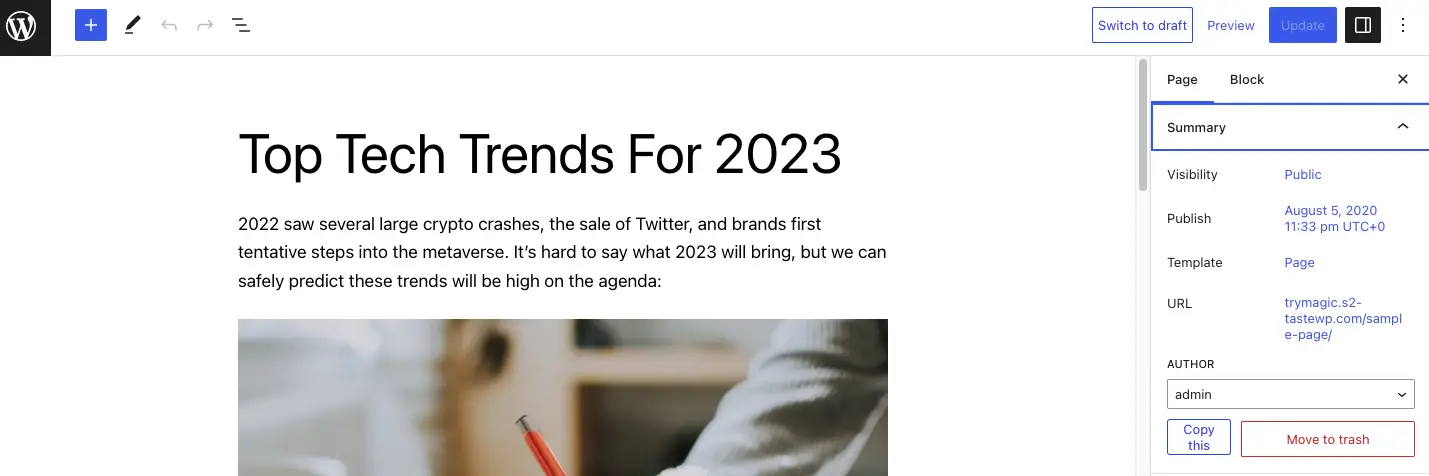
Clicar neste botão abrirá um pop-up perguntando se você deseja cancelar a publicação de sua postagem. Clique em OK para cancelar a publicação de sua postagem.
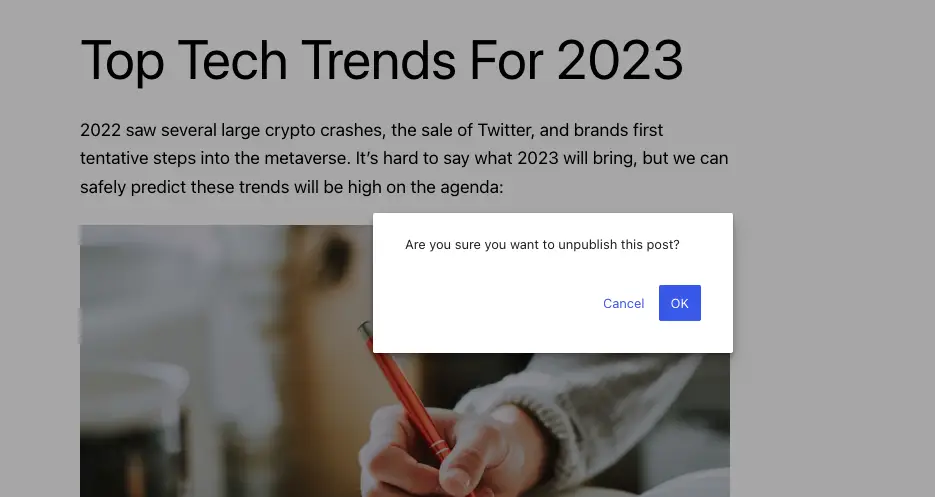
Isso agora transformará sua postagem ao vivo em um rascunho. Você pode editar a postagem ou excluí-la. Se você deseja excluir a página, basta clicar no link Lixeira abaixo da postagem em seu console de administração.
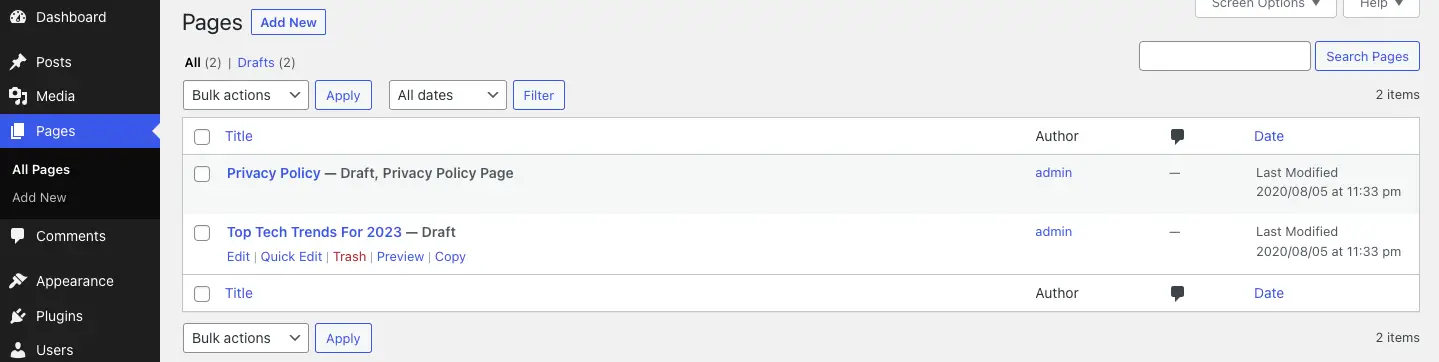
Como uma palavra de advertência, observe que o WordPress excluirá qualquer coisa da sua lixeira após 30 dias. Se mudar de ideia, você pode recuperar a página acessando Páginas > Todas as páginas e, em seguida, o link Lixeira . Ele lhe dará a opção de restaurar sua página ou excluí-la permanentemente.
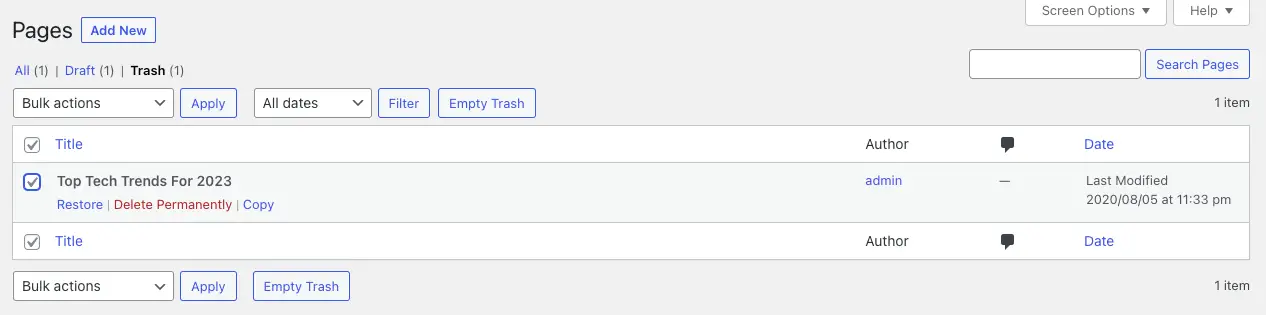
Coisas a ter em mente ao cancelar a publicação de uma página
Agora você sabe como cancelar a publicação de uma página no WordPress, mas prossiga com cautela! Mesmo que você tenha removido a página, se ela estiver indexada, ela aparecerá nos resultados do mecanismo de pesquisa. Isso significa que os visitantes irão para uma página 404 e provavelmente irão para outro lugar. Digamos que não é uma boa aparência para o proprietário de um site, então você precisa redirecionar o URL da página removida para outra página que você publicou.
Escolha uma página que contenha informações semelhantes (se não iguais) àquela que você cancelou a publicação. Você manterá seus benefícios de SEO e, esperançosamente, seus novos visitantes também. Também ajudará se você tiver deixado um link interno para essa página em algum lugar que não existe mais. Em vez de remover links um por um, você pode implementar um redirecionamento simples. Aqui está um guia prático sobre como fazer exatamente isso.
Você também deve alterar a estrutura do menu se a página ou página que você cancelou a publicação estiver lá. Os menus existem para ajudar os visitantes a navegar pelo seu site WordPress; um link sem saída terá um impacto negativo na experiência do usuário.
Como cancelar a publicação de várias páginas no WordPress
Você já sabe como cancelar a publicação de uma página no WordPress – uma única página – mas se estiver redesenhando seu site WordPress ou quiser mudar para um novo domínio, pode ser necessário excluir ou editar várias páginas ou postagens ao mesmo tempo. (Também é possível cancelar a publicação de todo o seu site WordPress, se necessário).
Você não precisa cancelar a publicação de cada página no WordPress uma a uma; você pode cancelar a publicação de tudo de uma vez no painel de administração do WordPress. Tudo o que você precisa fazer é ir para Páginas > Todas as páginas e marcar a caixa ao lado das páginas que deseja cancelar a publicação.

Clique em Ações em massa e selecione Editar no menu suspenso. Clique em Aplicar .
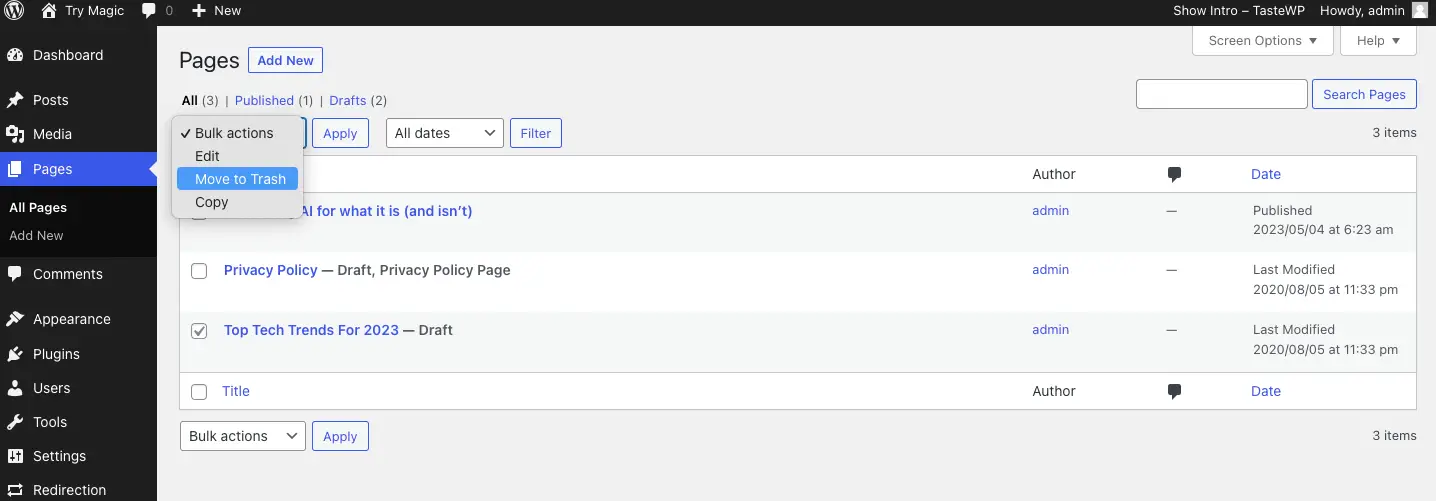
Usando esta ação, você pode transformar todas as postagens selecionadas em postagens fixas, alterar o autor ou editar as páginas de várias outras maneiras.
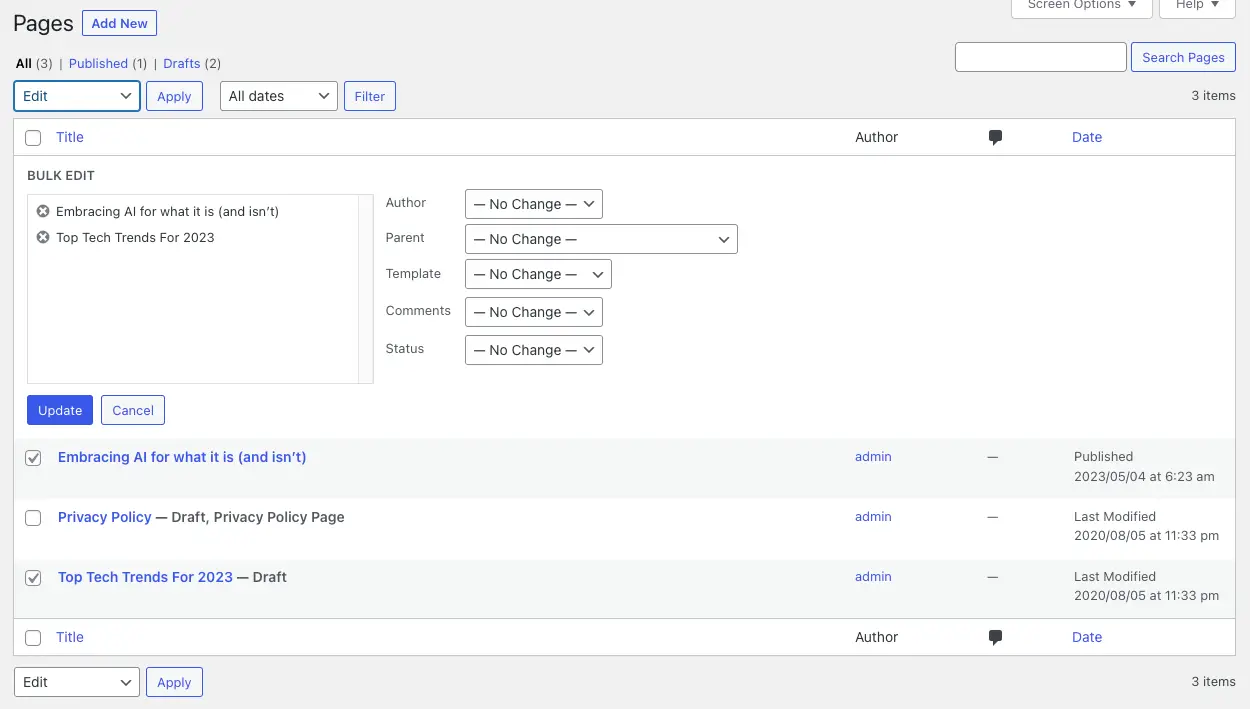
Você também pode transformar várias páginas ativas em rascunhos abrindo o menu suspenso Status e selecionando Rascunho . Clique no botão Atualizar e pronto.
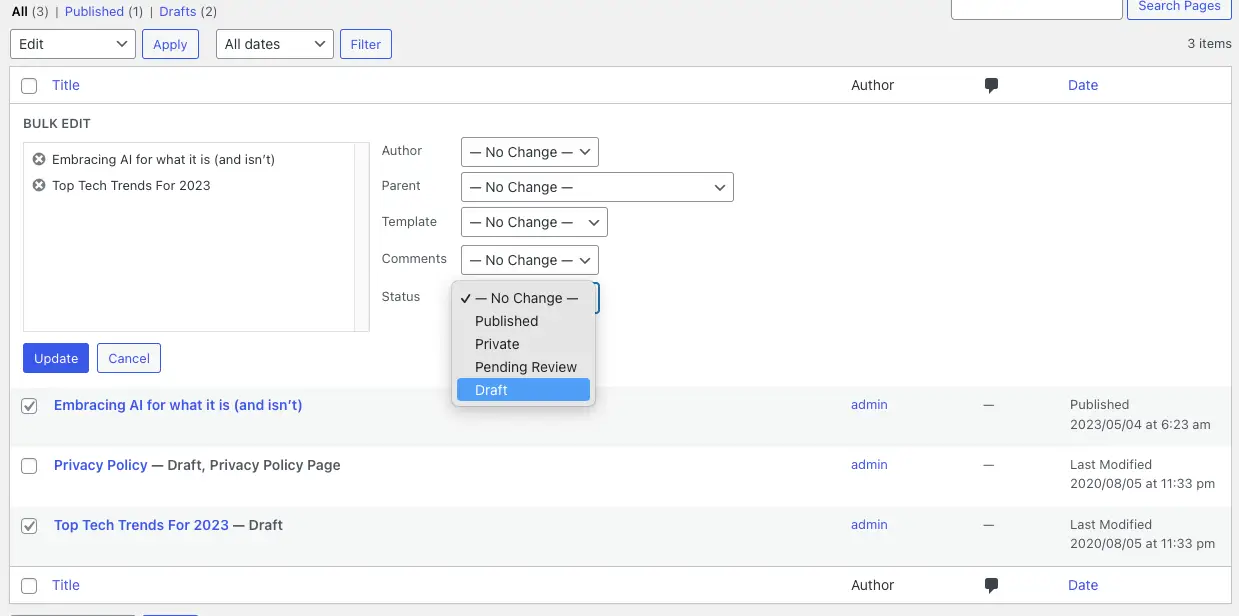
Se você tiver 100% de certeza de que não precisará dessas páginas novamente, poderá movê-las para a lixeira abrindo o menu suspenso Opções em massa e escolhendo a opção Mover para a lixeira .
Assim como no exemplo anterior, excluir ou remover conteúdo pode levar a vários links quebrados e becos sem saída. A menos que você queira excluir seu site WordPress permanentemente, é uma boa ideia implementar redirecionamentos sempre que possível.
Como proteger com senha uma página no WordPress
Se você não deseja cancelar tecnicamente a publicação de uma página no WordPress (ou uma postagem), mas também não deseja que o público a veja, você pode proteger suas páginas com senha ou torná-las privadas.

Para limitar as seções do seu site a seus colegas de trabalho, membros ou clientes, basta abrir a página que deseja proteger com senha.
No console de administração, acesse Páginas . Passe o mouse sobre a página que deseja proteger com senha e clique em Editar . Isso abrirá a página. Clique no botão Público ao lado da opção Visibilidade .
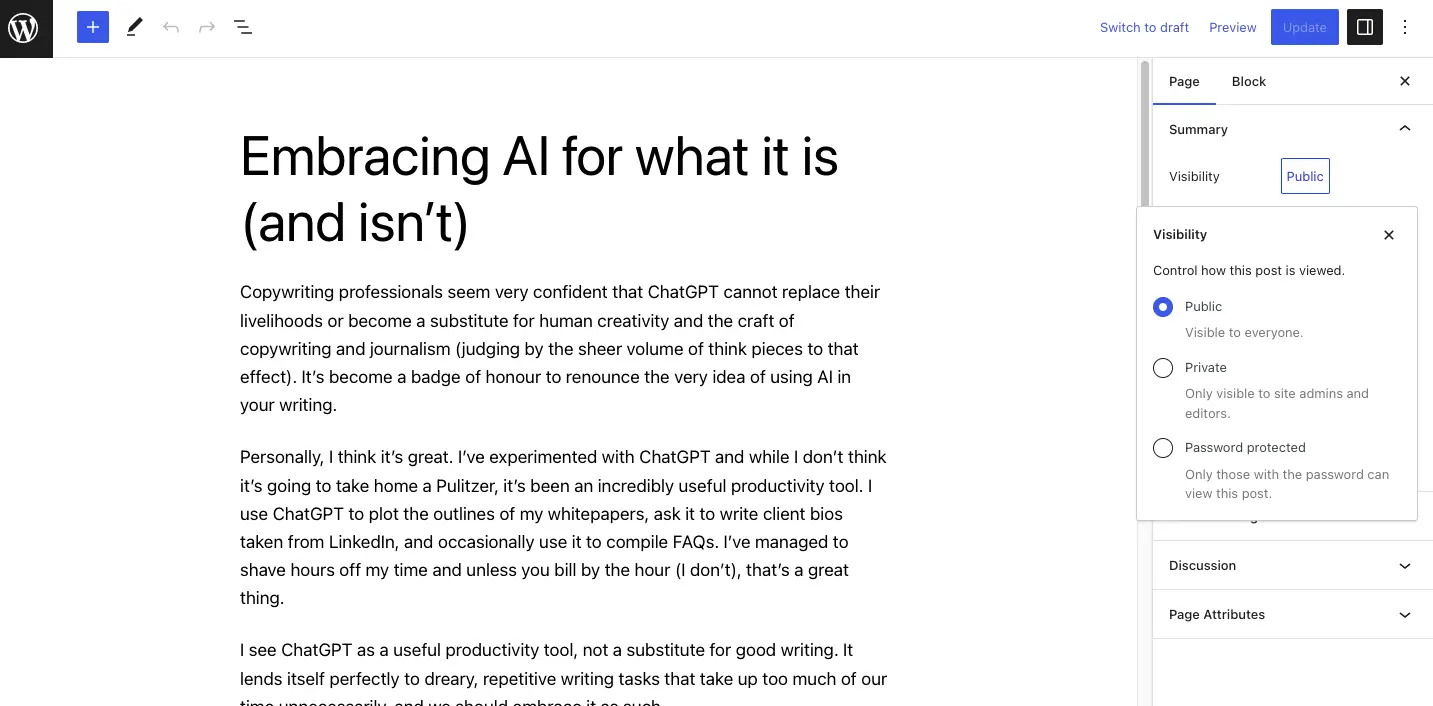
Selecione o botão Protegido por Senha e digite uma senha. Qualquer pessoa com a senha poderá visualizar o conteúdo, portanto, use uma senha segura que inclua uma combinação de letras, números e símbolos. Clique em Atualizar para salvar suas alterações.
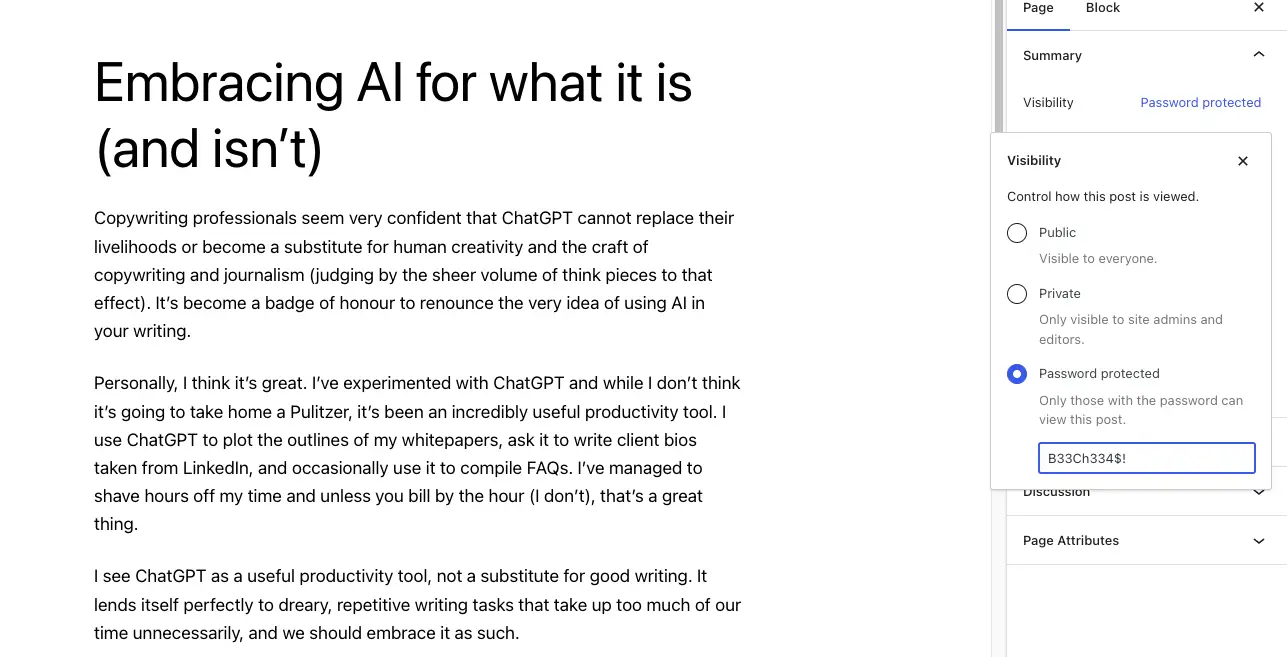
Qualquer pessoa que acessar essa página sem direitos de editor ou administrador será solicitada a inserir uma senha antes de poder visualizar o conteúdo.
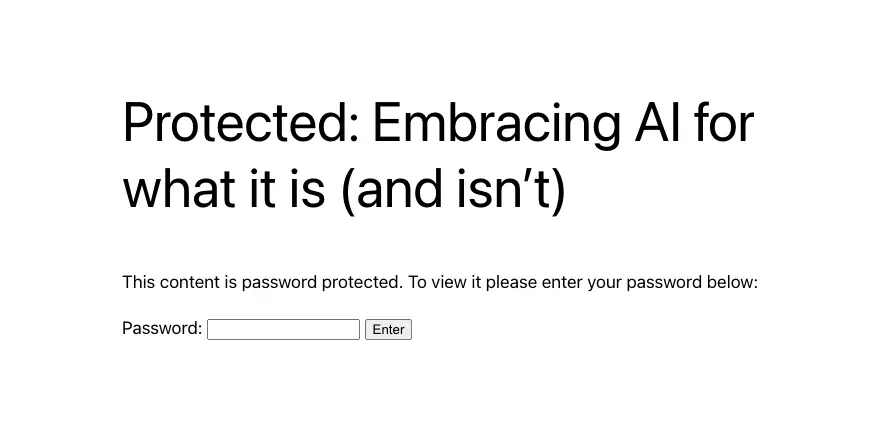
Como alternativa, você pode definir a página como privada clicando no botão Público ao lado da opção Visibilidade e selecionando Privado .
Você verá um pop-up solicitando a confirmação da alteração; clique no botão OK para fazer as alterações.
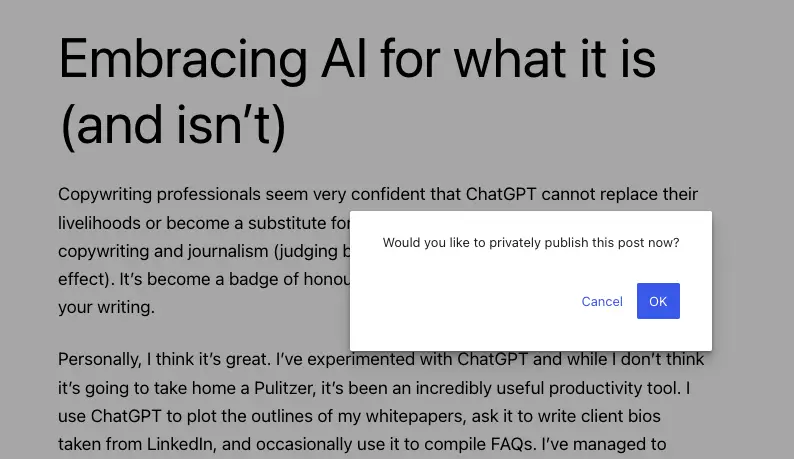
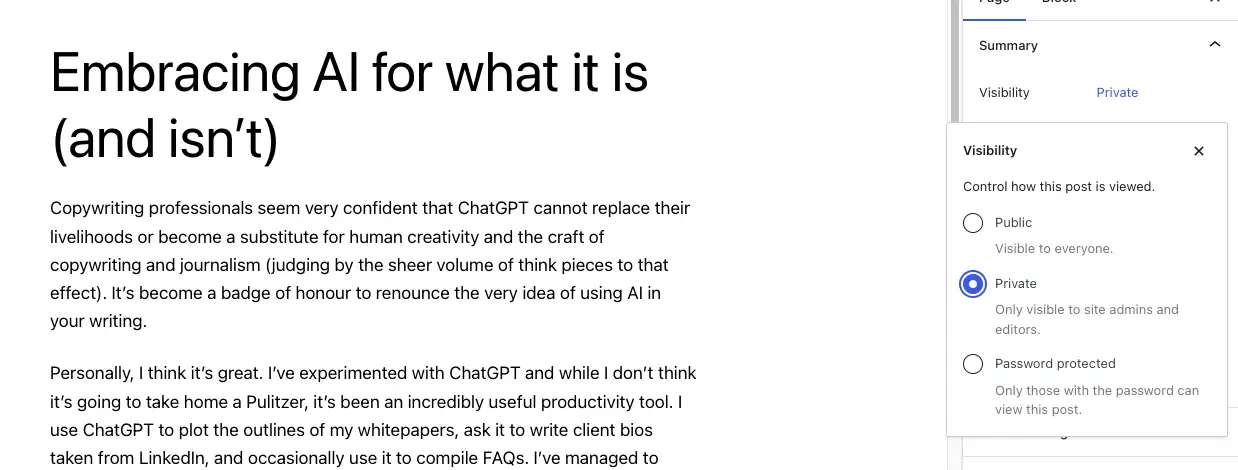
Se você tornar uma postagem ou página privada, apenas membros com funções de usuário específicas poderão visualizá-la. A desvantagem desse método é que tornar uma postagem privada a removerá do seu site. Ele também mostrará um erro 404 para usuários não conectados que clicarem no URL. Se você compartilhar o URL amplamente, isso pode levar a uma má experiência do usuário.
Quando faz sentido cancelar a publicação de uma página
Se as páginas que você está excluindo do seu site estiverem desatualizadas, não forem mais relevantes para sua marca ou forem de baixa qualidade, cancelar a publicação ou melhorar o conteúdo só vai melhorar a experiência do usuário e melhorar suas classificações de SEO. O Google prefere classificar sites com bom conteúdo (o que eles chamam de conteúdo “pessoas em primeiro lugar”) em vez de conteúdo ruim.
Ao definir suas postagens do WordPress como privadas, você efetivamente bloqueará todos os usuários não autorizados desse conteúdo. A proteção por senha mantém áreas do site WordPress privadas de maneira semelhante. Você pode decidir quem pode acessar o conteúdo a qualquer momento. É particularmente útil se você deseja manter o conteúdo separado para colegas de trabalho ou clientes ou deseja restringir o acesso ao site enquanto estiver trabalhando nele.
A proteção por senha também pode ser uma ótima maneira de oferecer vantagens extras aos usuários pagos ou premium. Ao fornecer a senha apenas para usuários que se inscrevem em sua newsletter ou promoção, você pode converter visitantes com mais facilidade.
Como cancelar a publicação de uma página do WordPress de 3 maneiras fáceis
Aí está. Você acabou de aprender três maneiras fáceis de cancelar a publicação de uma página no WordPress. Para recapitular, eles são: cancelar a publicação de uma página definindo-a como rascunho, cancelar a publicação de várias páginas usando a ferramenta de ações em massa ou proteger com senha suas páginas para ocultá-las da exibição pública.
Usando uma plataforma diferente do WordPress, mas ainda deseja cancelar a publicação de alguns de seus posts ou páginas? Aqui está o nosso guia prático para cancelar a publicação de páginas no Wix.
Esperamos que este tutorial tenha respondido todas as suas perguntas sobre como cancelar a publicação de uma página no WordPress. Se você ainda precisar de ajuda, deixe um comentário abaixo. Faremos o nosso melhor para ajudá-lo.
